Skelbimas
Ateis laikas, kai turėsite tvarkyti visą informaciją, saugomą kitokio pobūdžio bylose, ir įnešti į ją „Microsoft Excel“. Negalite pabėgti nuo nuolat esančio tekstinio failo. Lažinuosi, kad kiekvieną dieną rasite keletą iš jų.
Čia yra keli kasdieniai pavyzdžiai:
- „Excel“ pardavimo ar produkto informacijos, saugomos tekstiniame faile, analizė.
- Keitimasis duomenimis tarp dviejų skirtingų programų (galbūt iš duomenų bazės į skaičiuoklę).
- Vardai, adresai ir el. Pašto ID, saugomi el. Pašto programoje (pvz., eksportuoti iš „Microsoft Outlook“ į „Excel“ Kaip eksportuoti „Outlook“ kontaktus į bet kurią vietąAr turite eksportuoti „Outlook“ kontaktus ir nežinote, nuo ko pradėti? Mes parodysime, kaip eksportuoti iš „Outlook“ ir importuoti į paskirties vietą. Skaityti daugiau ).
„Microsoft Excel“ suteikia visas priemones prisijungti prie išorinių duomenų šaltinių. Pakalbėkime apie atskirtus teksto failus.
Tai yra atskirtas tekstinis failas
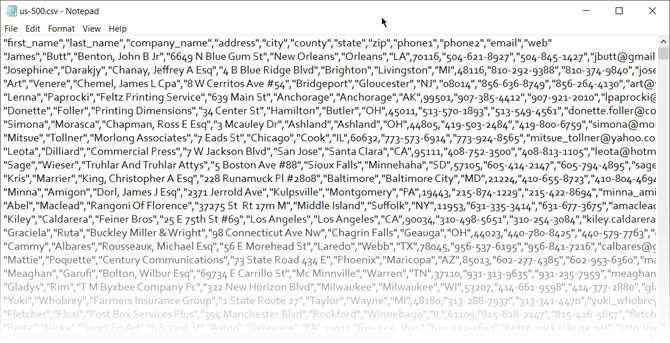
Kaip matote, vardas ir pavardė, įmonės, kuriose jie dirba, ir kita detalė yra atskirti kableliais. Tai
kableliais atskirtas tekstinis failas lengvai sukuriama bet kuriame teksto rengyklėje.Šiuo metu tai nėra naudinga. Sudarykite tai į skaičiuoklę ir galėsite padaryti profesionalesnį dokumentą.
Pavyzdžiui, galite lengvai ieškoti pasikartojančių duomenų ir juos pašalinti. Tada galite naudokite skaičiuoklę etiketėms kurti ir laiškams sujungti Kaip atsispausdinti etiketes naudojant „Microsoft Word“ ir „Excel“, sujungus paštąAr vis dar naudojate kopijavimo ir įklijavimo funkciją kurdami etiketes, vardų ženklelius ar kitus suasmenintus masinius ryšius? „Mail Merge“, paprastas „Microsoft Office“ automatizavimo įrankis, leis jums spausdinti etiketes per kelias sekundes. Skaityti daugiau jei adresai taip pat yra duomenų dalis.
Pagrindinė idėja yra importuoti informaciją iš teksto failo ir padalinti įvairias informacijos dalis į atskirus stulpelius ir pavadinti kiekvieną stulpelį atitinkama antrašte.
Pažvelkime į atskirtą tekstinį failą išsamiau ...
Trys skirtingos atskirtų tekstinių failų rūšys
Yra trys paplitę atskirtų failų tipai, atsižvelgiant į tai, kaip atskiriate (ribojate) kiekvieną reikšmę. Bet kuriuos simbolius galima naudoti atskiriems failo įrašams atskirti.
Pavyzdžiui: vamzdis (|) arba paprastas tarpas. Jūs pastebėsite, kad šie trys yra labiausiai paplitę atskirtų skirtukų tipai tarp kiekvieno teksto įrašo.
- Kableliais atskirtos vertės.
- Skirtuke atskirtos vertės.
- Storosios žarnos atskirtos vertės.
Teksto atskyriklis išlaiko kiekvieną reikšmę atskirai nuo kitos. Bet kuri vertė, kuri seka atskyriklį ir yra prieš kitą skyriklį, yra importuojama kaip viena reikšmė. Atminkite, kad reikšmė tarp priskirto ribotuvo gali turėti kitą skiriamąjį ženklą, tačiau jai reikia kabutės (“) arba apostrofo (“).
Paini? Ne tiek daug. Pažiūrėkime, kaip pavyzdžiu:
Teksto faile su miestų ir valstijų pavadinimais gali būti keletas reikšmių, tokių kaip „Albany, NY“.
„Microsoft Excel“ gali atskirti kablelį (,) tarp dviejų žodžių kaip atskyriklį. Miestų ir šalių pavadinimus pavadinti taip viena vertybė ir importuokite juos į viena „Excel“ ląstelė teksto apibūdinime turime naudoti dvigubas kabutes arba apostrofą. Jei teksto apibūdinime nenurodytas joks simbolis, „Albany, NY“ importuojamas į dvi gretimas langelius kaip Albany ir NY.
Trumpai tariant, jei norite išsaugoti bet kokią stulpelio vertę tiksliai tokią, kokia ji yra, galite ją pridėti kabutėse arba apostrofe.
Kaip matysime toliau, „Microsoft Excel“ suteikia jums visišką importavimo proceso valdymą ir peržiūros sritį, kad galėtumėte pamatyti duomenų formatą prieš užpildydami langelius.
Konvertuoti iš atskirto teksto failo į skaičiuoklę
Yra daug interneto keitikliai Kaip konvertuoti bet kokį failų formatą internete naudojant nemokamus įrankiusJei reikia konvertuoti failą, pateikiame galutinį svetainių, į kurias turėtumėte kreiptis, sąrašą. Skaityti daugiau kuris gali paimti neapdorotą CSV teksto failą ir išspjauti XLS skaičiuoklę. Zamzaras ir „Convertio“ yra du puikūs įrankiai.
Bet jums nereikia medžioti internetinio keitiklio, nes „Microsoft Excel“ turi savitąją funkciją, kuri darbą atlieka daug geriau.
Paimkime CSV failo pavyzdį ir pereikime veiksmus, kaip konvertuoti atskirtus teksto failus į skaičiuokles. Aukštas pavyzdys yra kableliais atskirtų verčių, esančių užrašų knygelėje, ekrano kopija.
„Microsoft Excel“ gali padėti paversti šį supainiotą judesį tvarkingomis eilutėmis ir stulpeliais. Tada galite pereiti prie jo ir paversti gražiai suformatuota ataskaita arba paruošti spausdinti.
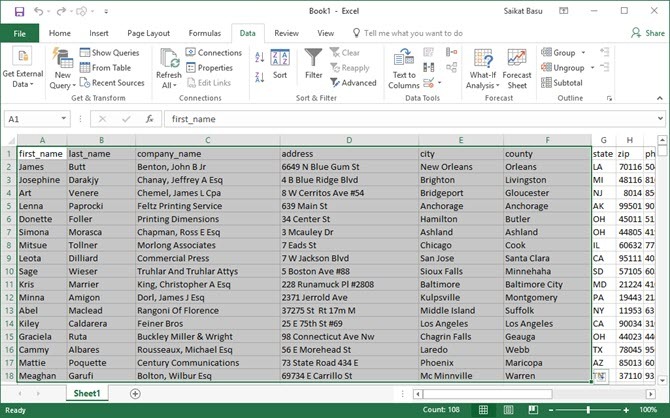
Yra trys būdai, kaip iš CSV failo iškelti duomenis į „Excel“ skaičiuoklę. Pirmiausia pradėkite nuo lengvo.
1 būdas: automatinis importavimas
1. Spustelėkite Byla skirtuką, tada spustelėkite Atviras.
2. Pasirinkite CSV failą, kurį norite atidaryti. „Microsoft Excel“ automatiškai atidaro tekstinį failą ir pateikia duomenis naujoje darbaknygėje.
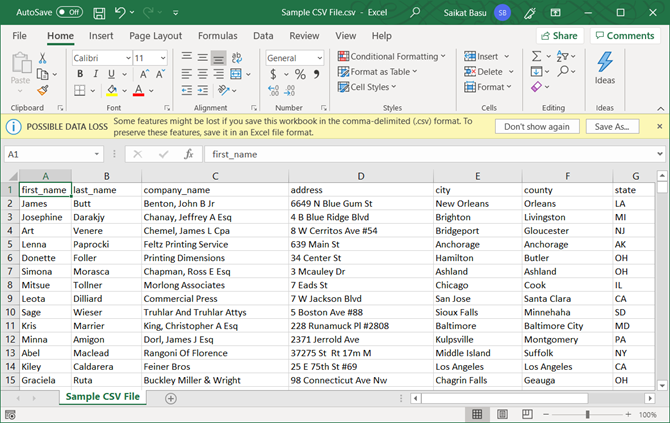
Tai yra tiesiausias (ir greičiausias) maršrutas norint atidaryti CSV failą. „Microsoft Excel“ naudoja numatytuosius duomenų formato parametrus, norėdama nuskaityti ir importuoti kiekvieną duomenų stulpelį. Bet automatinis importavimas nesuteikia norimo lankstumo.
Taigi, pažiūrėkime antrą būdą, kuriame naudojamas vedlys.
2 būdas: atkurkite teksto importavimo vedlį
Teksto importavimo vedlys leidžia valdyti norimų importuoti duomenų struktūrą. Jis prasideda automatiškai, kai importuojate teksto failus (t. Y. Failą su TXT plėtiniu).
Atidarykite „Microsoft Excel“ ir suraskite tekstinį failą (arba pakeiskite CSV failo plėtinį į TXT).
„Microsoft“ paslėpė seną teksto importo vedlį „Excel 365“ ir „2016“ (nuo 1704 versijos). Bet jūs galite sugrąžinti teksto importavimo vedlį iš „Excel“ parinkčių.
1. Eiti į Failas> Parinktys> Duomenys.
2. Slinkite žemyn iki Rodyti senų duomenų importavimo vedlius skyrius.
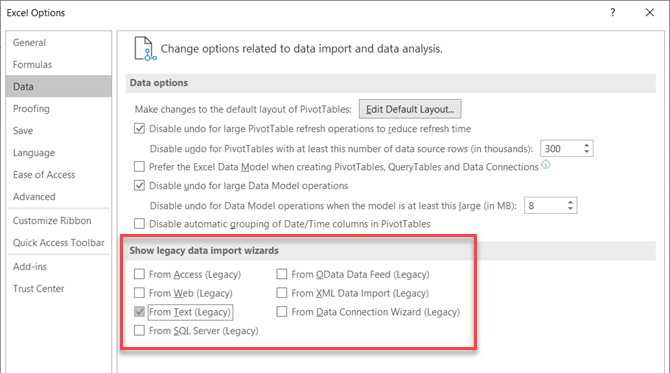
3. Jei norite importuoti tekstą arba CSV failus, pasirinkite Iš teksto (palikimas). Spustelėkite Gerai uždaryti parinktis.
4. Dabar galite naudoti vedlį iš juostelės. Eiti į Duomenys> Gauti duomenis> Senieji vedliai> Iš teksto (senasis). Naršykite ir atidarykite CSV failą, kurį norite importuoti.
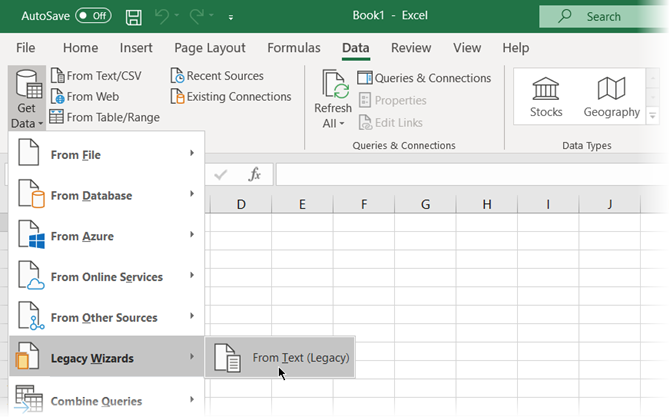
Norėdami valdyti duomenų formatą, naudokite šį trijų etapų procesą.
1 žingsnis
Štai kaip atrodo teksto importavimo vedlys, atlikęs pirmąjį veiksmą.
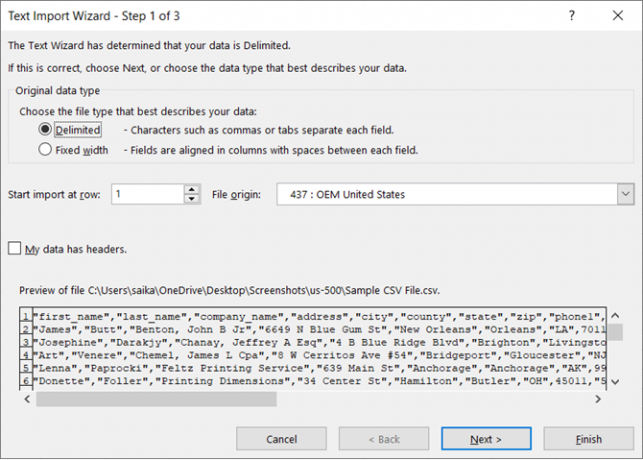
Pasirinkite Atskirtas - Kai teksto failo elementai yra atskirti skirtukais, dvitaškiais, kabliataškiais, tarpais ar kitais simboliais.
Pasirinkite Fiksuotas plotis - Kai visi elementai yra vienodo ilgio ir tvarkingai suskirstyti į tarpus atskirtose kolonose.
Kartais neapdoroti duomenys gali turėti antraštės eilutę. Pavyzdžiui: ["vardas_pavadinimas", "pavardė", "įmonės vardas", "adresas", "miestas", "apskritis"].
Naudokite Pradėkite importuoti iš eilės norėdami pasirinkti eilutę, iš kurios prasidės importavimas.
Failo kilmė daugeliu atvejų gali būti paliktas kaip numatytasis.
Peržiūra rodo vertes, kaip jos atsiras, kai jos bus padalintos į stulpelius darbalapyje.
Spustelėkite Kitas.
2 žingsnis
Pasirink Atskyrėjai jūsų failui (mūsų atveju kablelis). Patikrinkite, ar nėra kito personažo Kiti ir įveskite simbolį mažame lauke. Duomenų peržiūra langas suteikia galimybę pamatyti stulpelio duomenis.
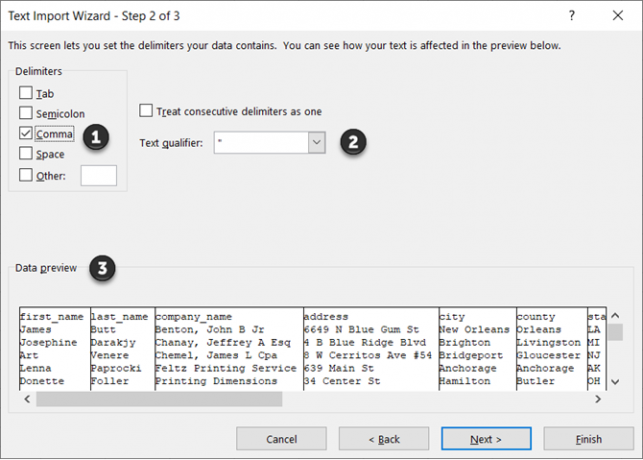
Pasirinkite Laikykite vieną iš eilės atskirtuvus žymės langelį, jei jūsų duomenyse tarp duomenų laukų yra daugiau nei vieno simbolio atskyriklis arba jei jūsų duomenyse yra keli tinkinti atskyrikliai.
Pavyzdžiui, tai padeda tvarkyti failus, kuriuose gali būti papildomos vietos prieš ar po kito atskyriklio. Galite padėti identifikuoti erdvę kaip kitą ribotuvą ir pažymėti šį langelį.
Naudoti Teksto apibūdinimas išskleidžiamasis meniu, kad pasirinktumėte simbolį, kuris prideda reikšmes jūsų tekstiniame faile. Anksčiau kalbėjome, kaip teksto apibūdinimas gali padėti importuoti kai kurias reikšmes į vieną langelį, o ne į atskiras.
Naudoti Duomenų peržiūra langas, kad patikrintumėte išvaizdą.
Spustelėkite Kitas.
Pastaba: Importuojant fiksuoto pločio duomenis, vedlio ekranas pasikeičia.
Duomenų peržiūra langas gali padėti nustatyti stulpelių plotį. Norėdami nustatyti stulpelio pertrauką, nurodytą vertikalioje linijoje, naudokite viršutinę lango juostą. Norėdami padidinti arba sumažinti plotį, vilkite stulpelio pertrauką. Dukart spustelėkite stulpelio pertrauką, kad ją pašalintumėte.
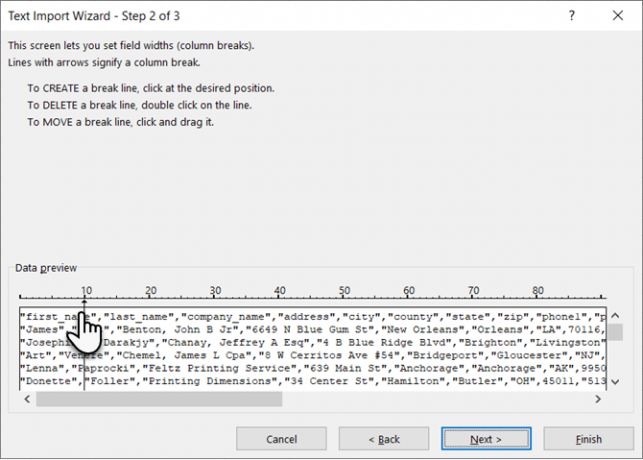
Fiksuoto pločio faile nėra naudojami ribotuvai, norint atskirti failo reikšmes. Duomenys yra suskirstyti į eilutes ir stulpelius, po vieną įrašą kiekvienoje eilutėje. Kiekvienas stulpelis turi fiksuotą plotį, nurodytą rašmenimis, kuris nustato maksimalų duomenų kiekį, kurį jis gali laikyti.
3 žingsnis
Šiame ekrane peržiūros langai tampa svarbesni, nes galite tiksliai sureguliuoti duomenų, įeinančių į kiekvieną lauką, formatą Stulpelio duomenų formatas. Pagal numatytuosius nustatymus „Microsoft Excel“ importuoja duomenis bendruoju formatu. Peržiūros lange pasirinkite stulpelį ir nustatykite tinkamą formatą.
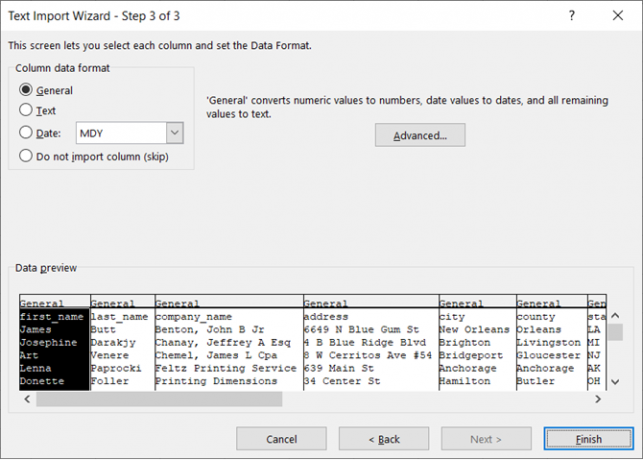
Pvz., Galite pasirinkti…
- Tekstas teksto laukeliams.
- Data ir kiekvieno stulpelio, kuriame yra datos, datos formatas.
- Generolas valiutų konvertavimui į „Excel Currency“ formatą.
Naudoti Pažengęs mygtuką, norėdami nurodyti skaičių po kablelio tipą ir tūkstančius skaitmenų duomenų skirtuvus.
Pavyzdžiui, jei norite, kad 100 000 būtų rodomi kaip 1 000 000. „Excel“ rodo skaičius pagal formatą, nustatytą jūsų kompiuterio regioniniuose nustatymuose.
Spustelėkite Baigti. Finalas Importuoti duomenis pasirodo dialogo langas.
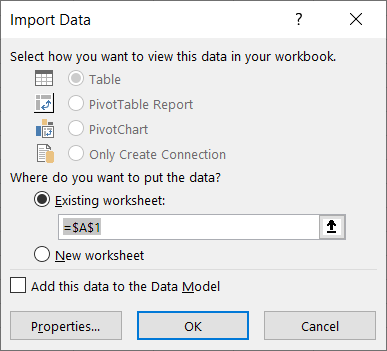
Dabar per daug nesijaudinkite. Tai suteikia keletą galimybių įterpti duomenis į skaičiuoklę arba sukurti ryšį su išorine duomenų baze. Į dabartinį darbalapį įterpti kaip teksto atskirtas reikšmes kaip lentelę yra numatytasis nustatymas.
Senasis palikimo metodas vis dar yra geriausias būdas jį įgyvendinti, kai jūsų CSV failas yra paprastas. Jei ne, dabar yra naujas metodas, kuris gali atitikti sąskaitą bet kokiems teksto importo poreikiams.
3 būdas: naudokite „Gauti ir transformuoti duomenis“
Skirtuke „Duomenys“ yra visos priemonės, kurių jums prireiks norint surinkti išorinius duomenis ir priversti juos elgtis taip, kaip norite. Pavyzdžiui, galite sukurti „PivotTable“ ataskaitą ir atnaujinti ją, kai pasikeičia išoriniai duomenys.
Tai yra paprastų CSV failų perteklius, tačiau eikime toliau ir pažiūrėkime, kaip į „Excel“ įkelti atskirtų duomenų stulpelius.
1. Atidarykite tuščią darbaknygę.
2. Eik į Duomenys skirtukas ant juostelės. Tada spustelėkite mažą išskleidžiamąją rodyklę po Gaukite duomenis mygtukas ( Gauti ir transformuoti duomenis grupė). Pasirinkite Iš failo> Iš teksto / CSV.
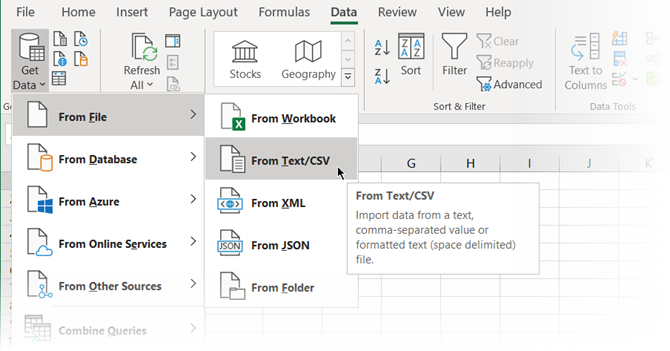
3. Viduje konors Importuoti tekstinį failą dialogo lange, suraskite vietą darbalaukyje ir pasirinkite norimą importuoti CSV teksto failą. Teksto importavimo vedlys yra tinkamai pateiktas su pasirinktimis, kurias dabar galite pasirinkti.
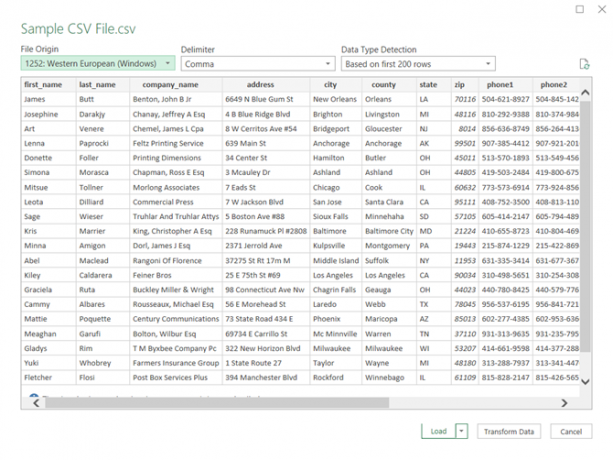
Kaip matote, galite pakeisti simbolių kodavimą ir atskirto simbolio pasirinkimą arba įvesti pasirinktinį atskyriklį.
„Excel“ išskiria atskyrėją analizuodama pirmuosius kelis šimtus duomenų rinkinio eilučių pagal numatytuosius nustatymus. Galite tai pakeisti ir leisti „Excel“ veikti ir su visu duomenų rinkiniu. Nerekomenduojama, jei turite milijonus įrašų, kuriuos norite importuoti.
4. Spustelėkite Apkrova mygtuką, norėdami importuoti duomenis į naują gražų darbalapį.
5. Kai importuojate duomenis į „Excel“, sukuriamas duomenų ryšys. Galite vykdyti užklausas ir prijungti darbalapį prie išorinio šaltinio. Bet kokie pirminių šaltinių duomenų pakeitimai bus automatiškai atnaujinti „Excel“ lape.
6. Galite atšaukti šį ryšį apsilankę Duomenys> užklausos ir ryšiai norint atidaryti skydelį šone.
Dešiniuoju pelės mygtuku spustelėkite ir pasirinkite Ištrinti. Arba užveskite pelės žymeklį virš duomenų šaltinio failo pavadinimo ir paspauskite Ištrinti lange, kuris pasirodo. Jei esate tikri, spustelėkite Ištrinti vėl.
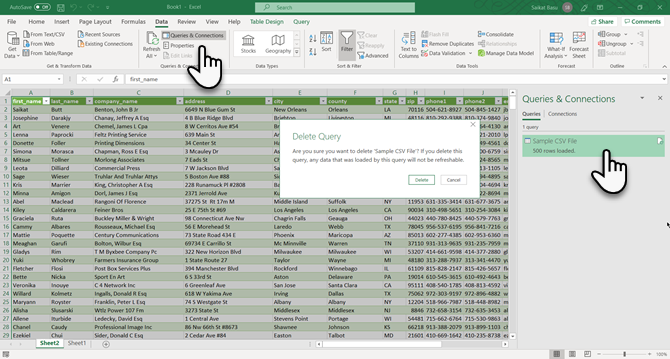
Duomenų konvertavimas nepatenka į šio vadovo taikymo sritį. Taigi aš nukreipsiu jus į „Microsoft“ Darbo su „Get & Transform“ pradžia „Excel“ palaikymo puslapis, kad gautumėte daugiau pagalbos.
Daugybė išskirtų failų naudojimo „Excel“
Reikia atskirti vardo ir pavardės sąrašą ir paruošti juos spausdinti? Konvertuokite atskirtą tekstinį failą į „Excel“. Galite importuoti arba eksportuoti iki 1 048 576 eilučių ir 16 384 stulpelių. O atskirti failai palaikomi beveik visur. Naudokite „Excel“ kaip laiko taupymo priemonę 14 patarimų, kaip sutaupyti laiko „Microsoft Excel“Jei praeityje „Microsoft Excel“ sunaudojo daug jūsų laiko, leiskite mums parodyti, kaip dalį jo grąžinti. Šiuos paprastus patarimus lengva atsiminti. Skaityti daugiau naudodamiesi aukščiau aprašytomis metodomis ir patarimais, pateiktais žemiau, arba mokykitės kaip ištraukti skaičių ar tekstą iš "Excel".
Saikatas Basu yra interneto, „Windows“ ir produktyvumo redaktoriaus pavaduotojas. Pašalinęs MBA niūrumą ir dešimties metų ilgą rinkodaros karjerą, jis dabar aistringai padeda kitiems tobulinti savo pasakojimo įgūdžius. Jis ieško trūkstamo Oksfordo kablelio ir nekenčia blogų ekrano kopijų. Tačiau fotografija, „Photoshop“ ir produktyvumo idėjos ramina jo sielą.


